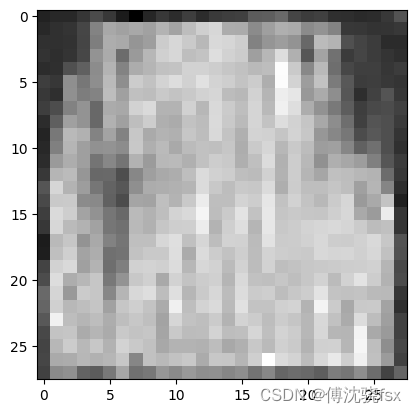需求与问题:前后端配置了跨域操作,但是仍然报错,可以考虑端口被两个程序占用,找不到正确端口或者后端接口书写是否规范,特别是利用Python Flask书写时要保证缩进是否正确!
Windows操作系统中,查看端口是否占用并结束占用端口的程序是一个常见的操作,特别是在进行网络配置或软件安装时。以下是一个详细的步骤指南:
一、查看端口是否占用
方法1:使用命令提示符(Command Prompt)
- 打开命令提示符:
- 点击开始菜单,在搜索框中输入“cmd”。
- 在搜索结果中找到“命令提示符”,右键点击并选择“以管理员身份运行”。
- 输入查看端口占用命令:
- 在命令提示符窗口中,输入
netstat -ano命令并按下回车键。这将显示所有当前的网络连接、监听端口以及它们的进程ID(PID)。 - 如果要查看特定端口的占用情况,可以使用
netstat -ano | findstr "端口号"命令,将“端口号”替换为你想查询的具体端口号。
- 在命令提示符窗口中,输入

方法2:使用资源监视器(Resource Monitor)
- 打开资源监视器:
- 按下“Win + R”组合键,打开“运行”对话框。
- 输入“resmon.exe”,并点击“确定”按钮。
- 查看端口占用情况:
方法3:使用第三方工具
还有一些第三方工具,如TCPView、CurrPorts等,它们提供了更直观的用户界面来查看端口占用情况。这些工具通常由专业的软件开发公司或开源社区提供,可以在它们的官方网站上下载和使用。
二、结束占用端口的程序
- 找到占用端口的程序:
- 如果你已经知道占用端口的程序的名称,可以直接在任务管理器或资源监视器中找到它。
- 如果不知道程序名称,可以使用命令提示符中的
tasklist | findstr "PID"命令来查找,将“PID”替换为占用端口的进程的PID。

- 结束程序:
- 在任务管理器中结束程序:
- 打开任务管理器(可以通过按下“Ctrl+Shift+Esc”快捷键或右键点击任务栏选择“任务管理器”来打开)。
- 在“进程”或“详细信息”选项卡中找到占用端口的程序,右键点击并选择“结束任务”。
- 在任务管理器中结束程序:

- 使用命令提示符结束程序:
- 在命令提示符中输入
taskkill /F /PID 进程ID命令,将“进程ID”替换为占用端口的进程的PID。/F参数表示强制结束进程。
- 在命令提示符中输入


注意事项
- 在结束进程之前,请确保该进程不是系统关键进程,以免对系统稳定性造成影响。
- 如果占用端口的程序是某个重要服务的一部分,可能需要通过服务管理器来停止该服务,而不是直接结束进程。
- 在使用第三方工具时,请确保从可信的来源下载,以避免潜在的安全风险。
提示:pycharm终止进程过后先关闭pycharm窗口(因为不关闭窗口你会发现虽然进程没了但是端口号还是被原来那个进程占用【缓存?】),重新开窗口和服务!!!否则会出现端口号同时被两个进程占用!!!